MTEntries タグの便利な使い方 - まとめブログを簡単作成
サポートされている MT タグを使うとこんな恩恵が
5月19日のリリースより TypePad ビジネス で使える <MTEntries> タグがパワーアップし、今までよりも簡単に「まとめブログ」が作れるようになりました ![]()
具体的には、 <MTEntries> タグに blog_ids という属性を追加し、記事を表示したいブログの ID を複数指定するだけで、指定したブログの記事を時系列順に並べて表示することができます。
ちなみに、ブログの ID は [ホーム] - [ブログ] - [(ブログ名)] をクリックした時 URL の最後に表示されている数字になります。
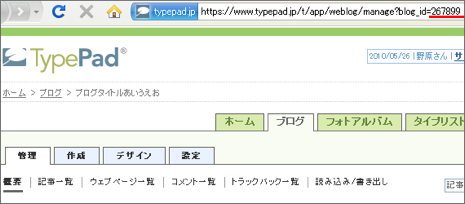
それではさっそく、まとめブログを作成するための具体的な手順を確認していきましょう。
※ この手順は、上級者テンプレートを利用しているブログでしか実行できません。上級者テンプレートを利用する手順は、以下ページをご確認ください。
MTEntries タグを使ったまとめブログ作成手順
- [ホーム] - [ブログ] - [(ブログ名)] - [デザイン] 開く
- [新しくテンプレート・モジュールを作成] をクリック
- ナレッジ・ベースの [テンプレートモジュールについて(上級者テンプレート)] に記載されている [entry-list] の中身をコピーして貼り付け
- <MTEntries> を以下のように書き換え
<MTEntries blog_ids="記事をまとめたいブログの ID(複数設定する場合はカンマ(,)で区切ります。)" limit="30(まとめて表示したい記事の件数)"> - [Main Index Template] 内にある以下の文字列を
<$MTWeblogIncludeModule module="entry-list"$>
以下に書き換え
<$MTInclude module="entry-list"$> - 必要に応じて [entry-list] で表示する項目を変更し(たとえば、記事タイトルのみを表示するなど)、CSS で文字サイズを調整
以上の編集作業をおこなったあと、ブログ全体の再構築をおこなううと、以下のように表示させることができます。
このブログに投稿されている記事は [最近の記事] に表示されているものだけですが、メインには複数ブログの記事をまとめて、時系列順に表示するようにしています。
簡単すぎてごめんなさい!
でも、たったこれだけの作業で「まとめブログ」を作成できる機能( MTタグ → MTEntries )、これは活用しない手はないです ![]()
以下に参考ページへの URL も記載しましたので、この機会に皆さんも「まとめブログ」を作成してみるのはいかがでしょう?
※注意※ パスワード保護設定されているブログの扱いについて
![]() include_blogs で表示するブログの中にパスワード保護されているブログが含まれている場合は、そのブログの記事は出力されますか?
include_blogs で表示するブログの中にパスワード保護されているブログが含まれている場合は、そのブログの記事は出力されますか?
![]() 出力されます。これが記述されているテンプレートの含まれるブログをパスワード保護しない限り、内容が出ていきます。
出力されます。これが記述されているテンプレートの含まれるブログをパスワード保護しない限り、内容が出ていきます。
参考ページ
MTEntries:
ブログ全体の再構築:

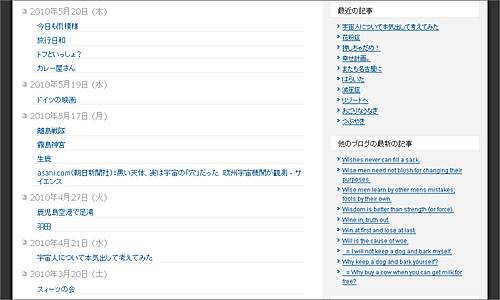




各ブログの記事の更新を
まとめブログに表示されるには
まとめブログを手動で再構築しないといけないのでしょうか?
自動で更新されないみたいです。
投稿: jtk | 2010年9月15日 (水) 21:47
ご連絡が遅くなり申し訳ありません。
まとめブログについては、現在手動で再構築していただき他ブログの記事を表示していただく必要があります。
ご了承ください。
投稿: 野原 | 2010年12月15日 (水) 10:07